Какво е WMV файлове? Как да отворите WMV файлове в Windows 10?
Windows / / August 05, 2021
Често се случва, когато изтеглите който и да е филм или видео файл от интернет, и се оказва, че е във формат WMV. WMV е популярен формат на видео файл, базиран на компресия на Windows Media. Така че е много популярен сред много базирани на Windows услуги и е лесен за изтегляне. Сега, ако нямате никакъв WMV файлов плейър, той няма да работи лесно. Всичко, което ще видите, е, че разширението на файла не се поддържа. Така че, ако искате да научите повече за WMV файлове и как да отворите WMV файлове в Windows 10, тогава е лесно. Всичко, от което се нуждаете, е съвместим WMV плейър, точно като Windows Media Player!
Без съвместима табела няма да можете да видите файловете с видео съдържание във формат WMV. Но не се притеснявайте, има много начини да стартирате WMV файлове на вашата машина с Windows 10. Освен това има много плейъри, като VLC плейъри за Windows, които могат да изпълняват повечето формати на видеофайлове, включително WMV формат. Сега нека поговорим за WMV формата и какво толкова специално за него.
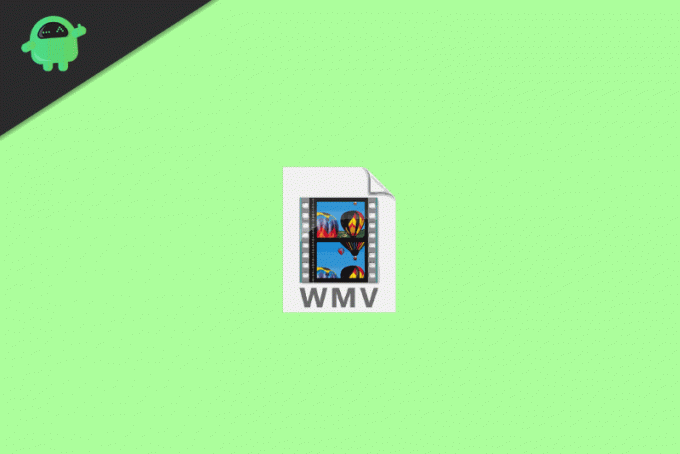
Съдържание
- 1 Какво е WMV файлов формат
-
2 Как да отворите WMV файлове в Windows 10?
- 2.1 1. Windows Media Player:
- 2.2 2. VLC Media Player:
- 2.3 3. Преобразувайте кодека в други формати:
- 3 Заключение
Какво е WMV файлов формат
WMV (Windows Media Video) е набор от мултимедийни кодеци (WMV, WMV екран и WMV изображение). Той е разработен от Microsoft и е част от рамката на Windows Media. Той се съдържа най-вече във формата на контейнер на ASF на Microsoft.
Кодеци: Кодеците са обединяване на кодиране и декодиране на RAW медийни файлове. RAW видео / аудио файлове, създадени от видеокамери и такива устройства са с по-голям размер на файла. Така че съхранението и прехвърлянето на такива файлове отнема много време, честотна лента и усилия. Следователно са разработени кодеци за компресиране на данните. Обикновено подобно компресиране е със загуби, т.е. Напр. WMV, H.264, H.265 (HEVC) и др.
Контейнер: Контейнерът капсулира толкова компресираните видео файлове и се използва за тяхното прехвърляне или съхраняване. Пример: .mp4, .WMV, .asf и др.
Как да отворите WMV файлове в Windows 10?
Има различни начини за отваряне на WMV файлове в Windows 10. Или можете да използвате видео плейър, за да инсталирате кодек на трета страна, който да поддържа WMV формата. Методите са посочени по-долу:
1. Windows Media Player:
WMV файловете обикновено могат да се възпроизвеждат на прозорци с помощта на включения Windows Media Player. Кликнете с десния бутон на. WMV файл, който искате да отворите и изберете Отваряне с> Windows Media Player да играе през него.

В случай, че не можете да намерите Windows Media Player в компютъра си, трябва да го активирате, като отидете в „Включване или изключване на функциите на Windows“.

Щракнете върху старт и потърсете „Функции на Windows“ и изберете „Включване или изключване на функции на Уиндоус" Активирайте Windows Media Player под Media Features.
2. VLC Media Player:
VLC е безплатен видео плейър с отворен код, достъпен на много платформи като Windows, Android, Linux. Този безплатен, но мощен плейър може да възпроизвежда почти всеки видео формат / кодек, включително WMV файлове на компютър с Windows 10.
След инсталиране на VLC във вашия компютър. Кликнете с десния бутон върху файла и изберете Отворете с> VLC медиен плейър.
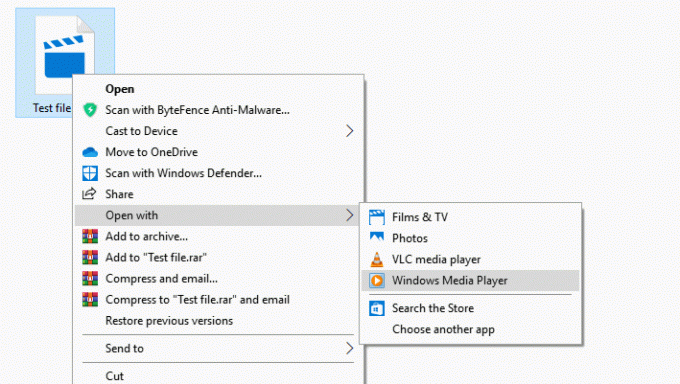
3. Преобразувайте кодека в други формати:
Ако се сблъскате с някакъв проблем с WMV файлове, можете да конвертирате в желаните кодеци, като използвате каквато и да е безплатна или платена помощна програма за конвертор на видео. Също така можете да използвате VLC медиен плейър за конвертиране и записване на файлове.
Заключение
Лудост е, че видео файловете се предлагат в много формати, включително MP4, MKX, MPEG и WMV. Тъй като всички те не са съвместими с всички системи на Windows, трябва да изтеглите специален кодек или WMV файлов плейър за Windows 10. Но след това всички файлове от такъв формат ще работят лесно. Така че не забравяйте да следвате горните методи и да стартирате лесно всички WMV файлове. В случай, че все още не можете да стартирате тези файлове, вероятно е тези файлове да са повредени. В такъв сценарий можете просто да ги изтеглите отново.
Избор на редакторите:
- Актуализирайте екипите на Microsoft - както настолни, така и мобилни
- Коригирайте липсващата грешка в мрежовите протоколи в Windows 10
- Какво представлява оранжевият екран на смъртта? Как да поправя в Windows 10
- Коригирайте код за грешка на Netflix U7361-1253-C00D6D79
- Как да коригирам грешка на драйвера BCM20702A0 в Windows 7/8/10?
Rahul е студент по компютърни науки с голям интерес в областта на технологиите и темите за криптовалута. Той прекарва по-голямата част от времето си или в писане, или в слушане на музика, или в пътувания до невиждани места. Той вярва, че шоколадът е решението на всичките му проблеми. Животът се случва и кафето помага.

![Как да инсталирам Stock ROM на Bundy Access 55 [Firmware File / Unbrick]](/f/f3b9ec98805e3c263e0d72a2d2c674fe.jpg?width=288&height=384)
![Как да инсталирам Stock ROM на VG V663 [Фърмуер на Flash файл / Unbrick]](/f/c489a6c60c19bd829468485985ecedb6.jpg?width=288&height=384)
![Как да инсталирам Stock ROM на LK-Mobile S8 Plus [Firmware File / Unbrick]](/f/d2fdb6eb1e6b3c07c466f752c040403e.jpg?width=288&height=384)